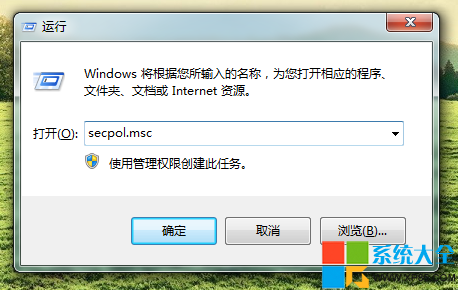在Win7系統中設置局域網共享可不像XP系統那樣簡單,這樣令一些新手十分頭疼。下面小編就為大家帶來一篇詳細的Win7系統局域網共享設置圖文教程,需要的朋友可以看一下!
注意:在設置前不要開“家庭組”和“加入家庭組”,“網絡和共享中心”中選擇“公用網絡”。此教程無需修改“高級共享設置”中的選項,否則以上設置可能無效。
1.首先在桌面上找到"網絡",雙擊啟動它;
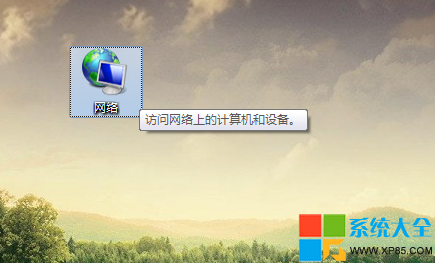
2.進入"網絡"後稍等一會,上方會出現一條提示,我們右鍵點擊提示,菜單選擇"啟用網絡發現和文件共享",接著選擇"是,啟用所有公用網絡的網絡發現和文件共享"
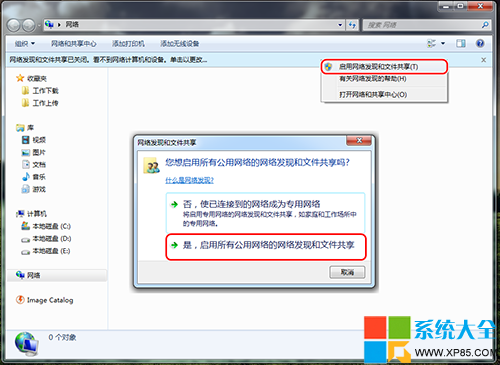
3.接下來我們回到Win7系統桌面,找到"計算機"右鍵點擊打開菜單選擇"管理"
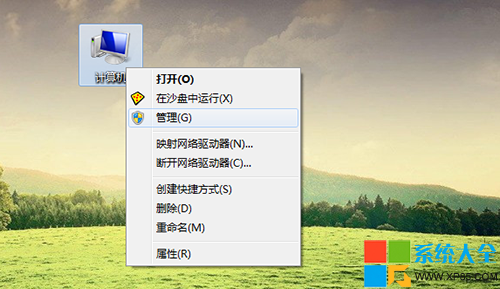
4.在"計算機管理"中,我們首先依次點擊左側列表中的"系統工具——本地用戶組——用戶",接著在右側列表中雙擊"Guest"用戶;然後取消勾選"帳戶已禁用"並確定;
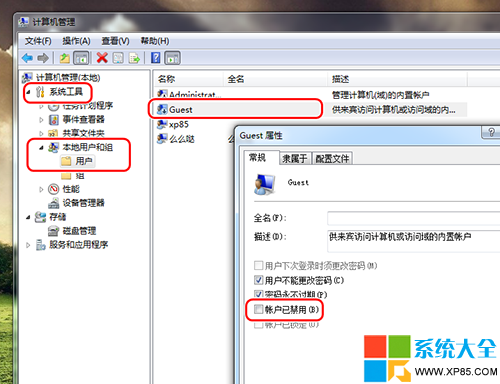
5.現在按下Win+R鍵打開運行,輸入"secpol.msc"並回車;